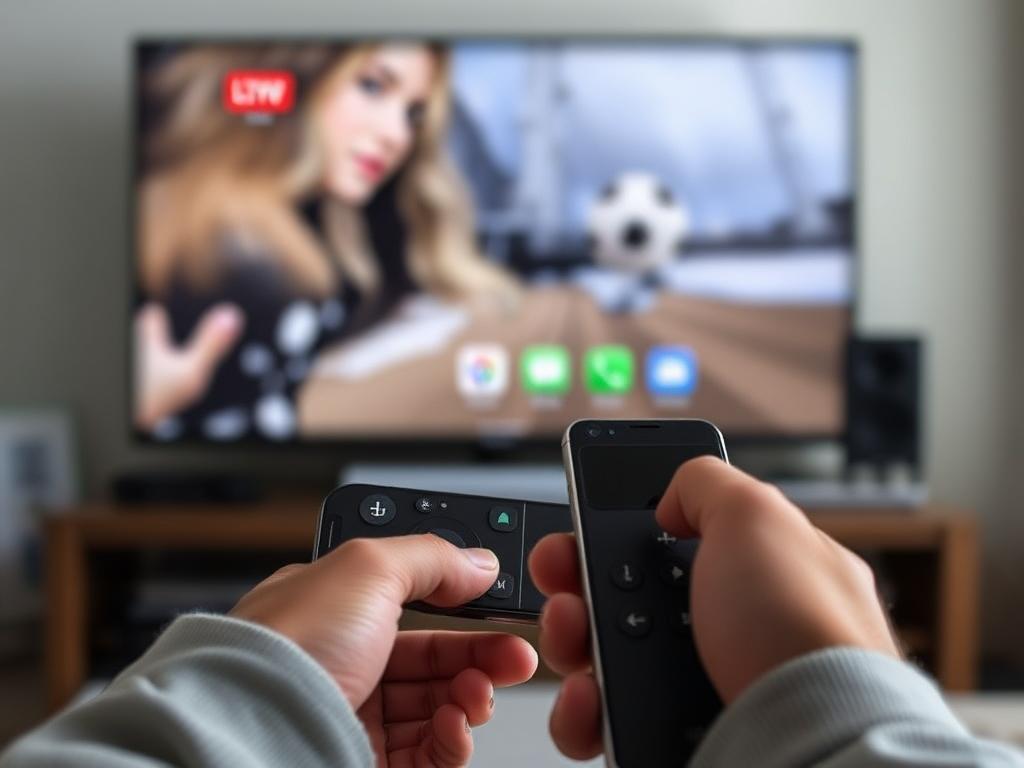Si vous avez perdu la télécommande de votre télé sous Android TV, n’ayez crainte, vous pouvez tout à fait contrôler votre téléviseur avec votre smartphone Android ou votre iPhone !
Peut-être l’ignorez-vous, mais il est très probable que votre smartphone puisse faire office de télécommande pour votre téléviseur. Si vous avez tendance à perdre la télécommande de votre télévision mais que vous gardez toujours votre smartphone à portée de main, cette astuce pourrait vous être utile.
Avec Android 11, Google a ajouté une fonction de télécommande virtuelle dans son système d’exploitation. Elle est compatible avec tous les téléviseurs et dispositifs utilisant Android TV (comme la Freebox Pop) ou Google TV. Cette fonctionnalité inclut un clavier virtuel, ce qui est extrêmement pratique pour saisir du texte facilement dans n’importe quelle application sur votre téléviseur. Toutefois, certains fabricants qui appliquent leur propre interface utilisateur personnalisée ne proposent pas cette option, comme c’est le cas avec les appareils Samsung. Mais même pour ces cas, ainsi que pour les utilisateurs d’iPhone, tout n’est pas perdu : Google a intégré cette fonction de télécommande dans son application Google Home.
Bien sûr, pour que cela fonctionne, votre téléviseur (ou votre box) sous Android TV doit être connecté au même réseau Wi-Fi que votre smartphone. Configurer la télécommande est ensuite assez simple.
Sommaire
ToggleActivation de la télécommande Android sur un smartphone Pixel
Les smartphones Pixel de Google sont équipés de la fonction de Télécommande TV, qui permet de contrôler une TV sous Android TV. Les téléphones d’autres marques, qui n’ont pas de surcouche, devraient normalement intégrer également cette fonction. Si ce n’est pas le cas de votre appareil, continuez à lire ci-dessous.
1. Activez la fonction télécommande
Si vous possédez un smartphone Android pur, comme un Pixel, la fonction de télécommande devrait être disponible par défaut sur votre appareil. Pour l’activer, ouvrez complètement le panneau des réglages rapides. Si vous ne voyez pas la télécommande, vous devrez probablement ajouter ce raccourci. Appuyez sur Modifier, trouvez l’option Télécommande TV, et glissez-la dans votre panneau de réglages rapides pour un accès plus facile.
2. Connectez la télécommande à votre téléviseur
Allumez votre téléviseur (ou votre box) sous Android TV. Maintenant que le raccourci est disponible, ouvrez le panneau de paramètres rapides et sélectionnez Télécommande TV. La télécommande apparaîtra sur votre écran et devrait automatiquement reconnaître votre appareil sous Android TV. Vous pourrez utiliser le pavé directionnel pour naviguer dans les menus de votre téléviseur et saisir du texte facilement grâce au clavier virtuel.
Comment activer la télécommande Android sur d’autres smartphones Android et sur l’iPhone ?
Si votre smartphone Android ne possède pas la Télécommande TV native d’Android, probablement en raison de la surcouche du fabricant, ne vous inquiétez pas. Vous pouvez toujours transformer votre smartphone en une télécommande virtuelle pour Android TV. Pour cela, vous devrez utiliser l’application Google TV. Notez que cette fonctionnalité est aussi disponible sur l’application Google Home.
1. Téléchargez Google TV
Si ce n’est pas déjà fait, commencez par télécharger l’application Google TV sur votre smartphone. Cette application vous permet non seulement d’accéder à tous les films et séries des différentes plateformes de streaming depuis une interface unique, mais elle intègre également une télécommande pour Android TV. Il est aussi possible de télécharger l’application Google Home qui propose la même fonctionnalité.
2. Connectez votre téléviseur à votre smartphone
Ouvrez Google TV sur votre smartphone et allumez votre téléviseur. Si votre smartphone et votre TV sont connectés au même réseau Wi-Fi, Google TV devrait afficher un message indiquant TV à proximité en bas à droite de l’écran. Cliquez dessus, attendez un moment, puis sélectionnez votre téléviseur Android TV (par exemple, une Freebox Player Pop). Un code s’affichera alors sur votre téléviseur. Entrez ce code dans l’espace prévu à cet effet sur votre smartphone, et appuyez sur Associer pour confirmer.
3. Contrôlez votre TV depuis votre smartphone
Votre smartphone est maintenant connecté à votre téléviseur. Appuyez sur l’icône de la télécommande en bas de l’écran pour y accéder. Par défaut, cette interface affiche le clavier virtuel de votre smartphone, prêt pour que vous puissiez saisir du texte sur votre téléviseur. Sélectionnez l’icône de la télécommande pour accéder au pad directionnel et aux autres commandes fonctionnelles.
Vous êtes désormais prêt à contrôler votre TV même si vous avez perdu la télécommande originale.
Articles similaires
- Comment installer facilement une application APK sur Android TV ? Découvrez les étapes !
- TV secondaire gratuite : Découvrez comment en profiter avec votre opérateur !
- Transférer vos Notes iPhone vers Android facilement ! Découvrez Comment
- Comment sécuriser facilement votre smartphone avec Google One ?
- Comment numériser facilement vos documents avec un smartphone Android ou iPhone !